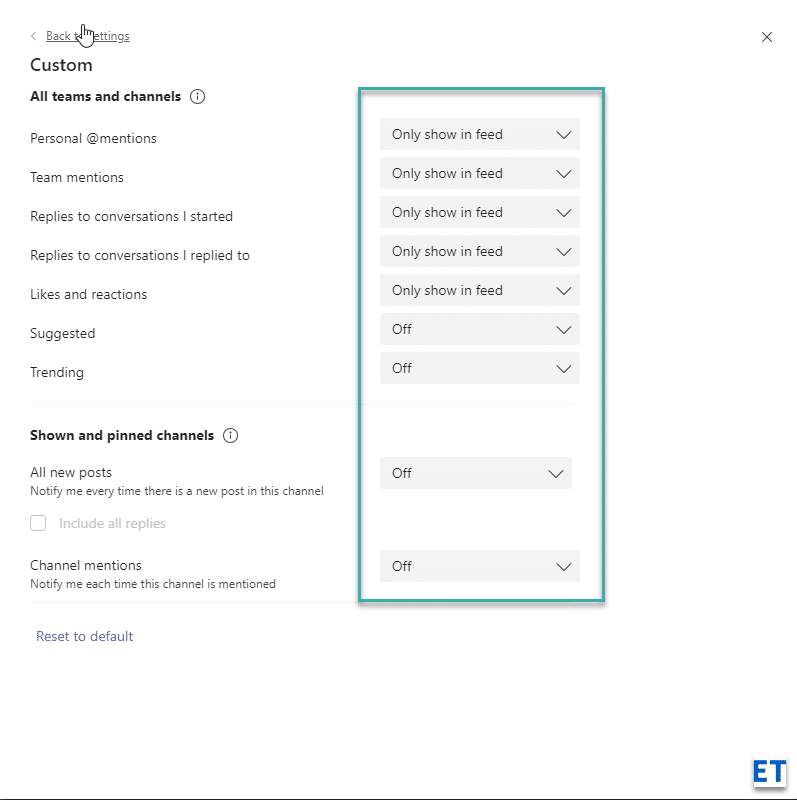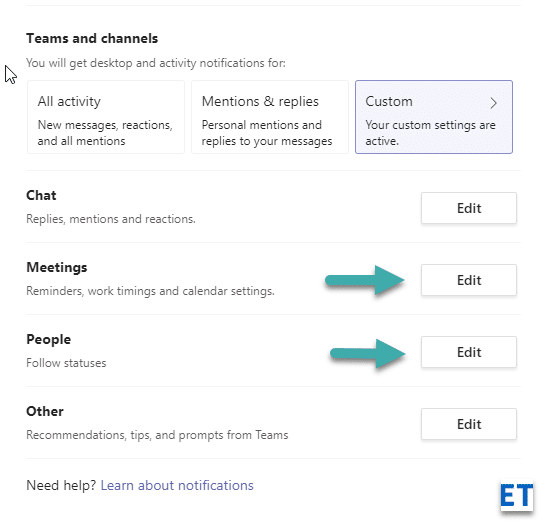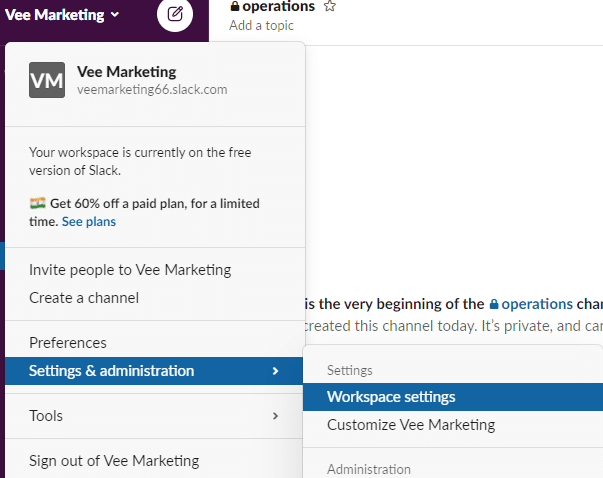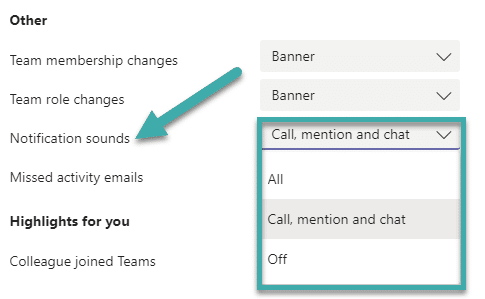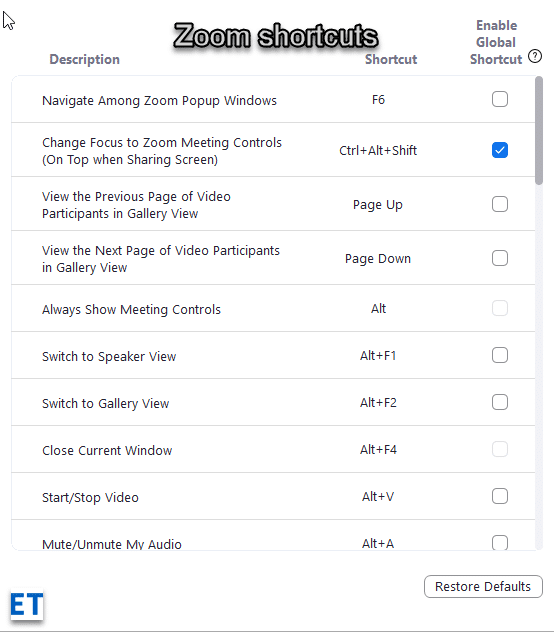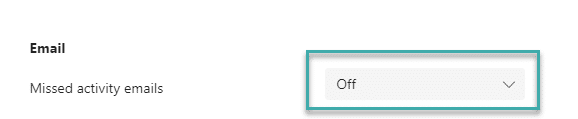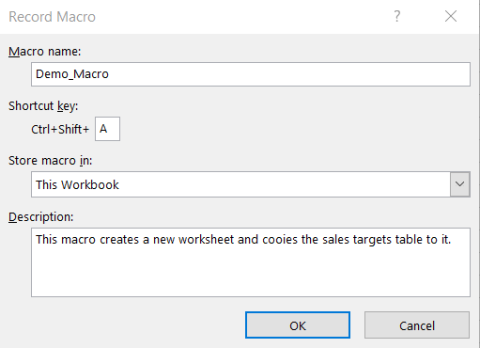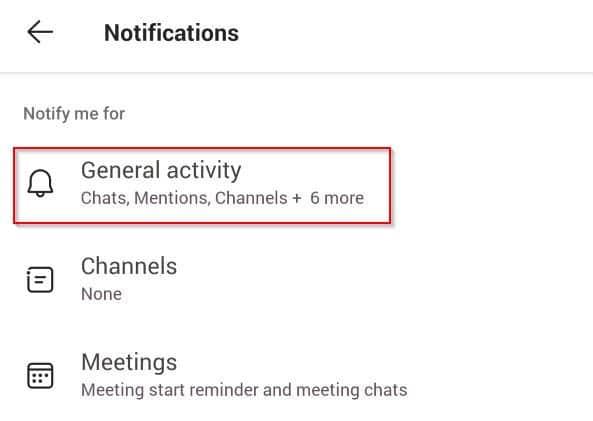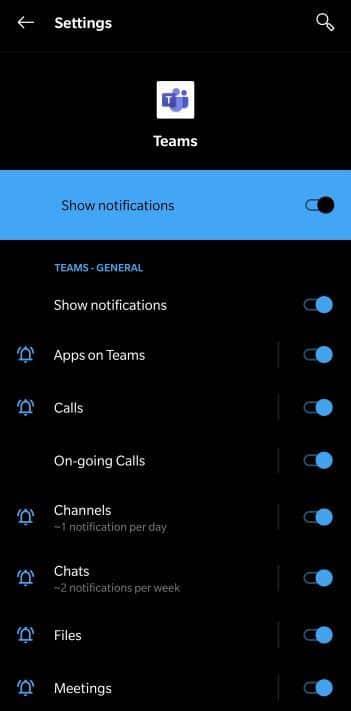Inilah pertanyaan yang kami dapatkan dari Dorothy:
Terima kasih banyak atas posting yang terkait dengan Microsoft Teams, yang telah membantu saya memulai transisi tempat kerja saya dari Zoom dan Skype ke Microsoft Teams. Inilah pertanyaan saya sendiri: saya baru-baru ini ditambahkan ke beberapa saluran Teams dan mendapati diri saya menerima pemberitahuan desktop (beberapa di antaranya memutar suara) tidak hanya ketika saya menerima pesan obrolan dari seorang kolega tetapi ketika seseorang bergabung dengan saluran tersebut dan sebagainya. Adakah ide tentang bagaimana saya bisa mematikan pesan desktop di Teams atau setidaknya meminimalkan jumlah notifikasi yang sedang berlangsung?
Terima kasih Dorothy atas pesan Anda. Saat bergabung dengan platform kolaborasi baru, akan sangat membantu untuk menyeimbangkan antara selalu up to date dan tetap produktif dan fokus. Dalam tutorial singkat ini kami ingin membantu pembaca kami untuk menentukan pengaturan pemberitahuan mereka di Microsoft Teams, sehingga mereka sesuai dengan preferensi mereka dan membantu mereka tetap produktif. Anda mungkin ingin bereksperimen dengan pemberitahuan Teams sesuai kebutuhan, karena Anda selalu dapat kembali ke pengaturan peringatan awal.
Mematikan peringatan pop-up Microsoft Teams
Berikut cara menyembunyikan peringatan desktop spanduk di Teams:
- Buka desktop atau klien web Microsoft Teams .
- Tekan ikon pengguna Anda, yang terletak di sisi kanan bilah Teams atas Anda.
- Kemudian tekan Kelola Akun untuk membuka Pengaturan Tim Anda .
- Dari sisi kiri dialog Setelan, pilih Notifikasi .
- Kemudian tekan tombol Kustom .
- Sekarang lanjutkan dan atur pengaturan lansiran khusus Anda untuk Pesan (termasuk Obrolan), orang yang menyebut Anda dalam obrolan atau saluran pribadi / pribadi, informasi yang diposting ke umpan Teams Anda
- Perhatikan bahwa untuk setiap pengaturan Anda biasanya dapat memilih dari opsi ini: Diberitahu melalui Banner dan Email, hanya dengan Banner atau tidak sama sekali.
- Sebagai contoh, berikut adalah pengaturan yang saya gunakan untuk meminimalkan pesan spanduk pop-up dari Teams:
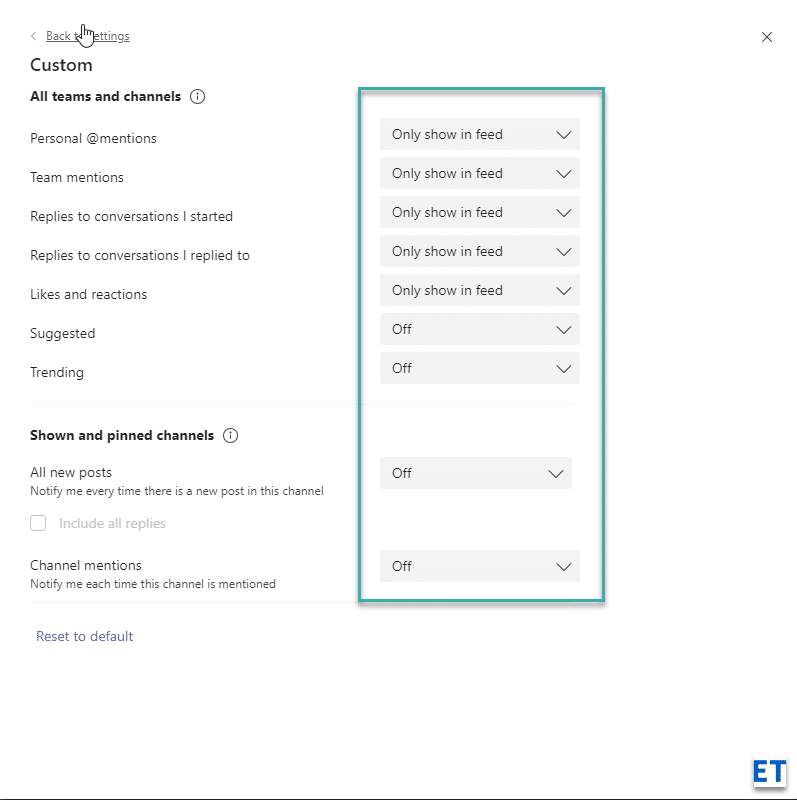
- Selanjutnya, gunakan tombol Edit di bagian Rapat dan Orang , untuk mengontrol peringatan pengingat rapat dan mengikuti status penampilan orang lain (jika diperlukan).
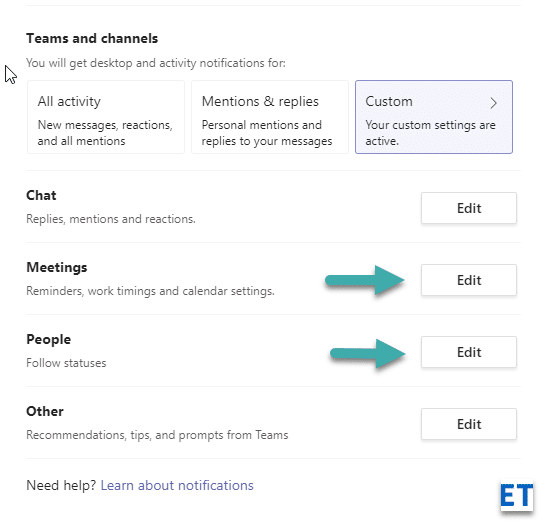
Matikan suara Teams
Jika Anda ingin menonaktifkan suara, prosesnya juga mudah:
- Buka dialog Pengaturan Tim , dengan menekan ikon Tim Anda lalu Kelola Akun .
- Tekan Notifikasi .
- Kemudian di bagian Penampilan dan suara , matikan penggeser Bayar suara untuk notifikasi.
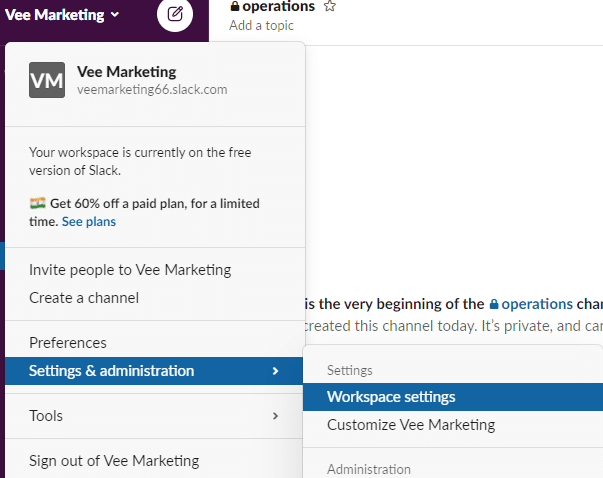
Jika Anda menggunakan versi Tim yang lebih lama, dialognya terlihat sedikit berbeda; jadi Anda harus menonaktifkan suara sedikit berbeda:
- Di bagian Lainnya , atur suara notifikasi Anda seperti gambar di bawah ini:
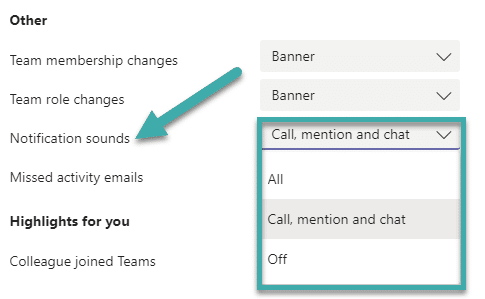
Hentikan Pemberitahuan Saluran
Jika Anda adalah pemilik tim/saluran, Anda dapat dengan mudah mengontrol jumlah notifikasi dari saluran. Ini sangat berguna jika Anda memiliki saluran sibuk yang terus-menerus menyiarkan pesan kepada anggotanya.
- Di aplikasi Teams, navigasikan ke saluran khusus Anda.
- Tekan opsi Lainnya untuk mengakses Notifikasi Saluran .
- Hentikan semua pesan dengan menekan opsi Off .
- Atau, gunakan opsi Kustom untuk menentukan pengaturan peringatan Anda untuk posting saluran baru dan balasan dan @sebutan
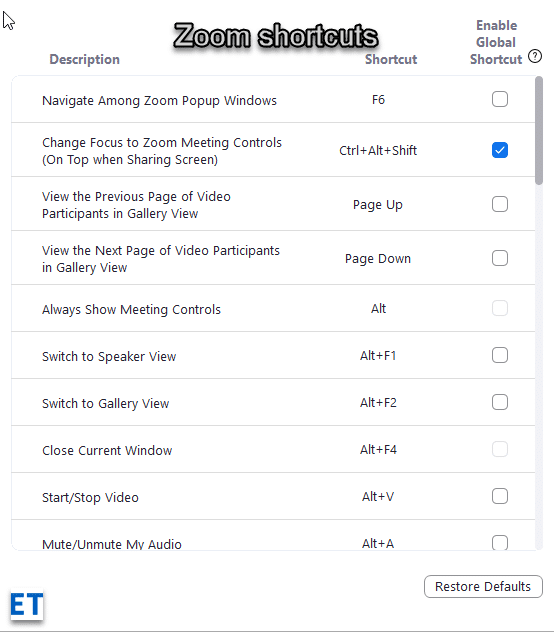
Hentikan pemberitahuan email Teams
Pembaca bertanya bagaimana mereka bisa menyisih dari pemberitahuan email mengenai percakapan yang mereka lewatkan saat mereka jauh dari Teams.
- Pukul Avatar Tim Anda.
- Tekan Kelola Akun.
- Dialog Pengaturan Tim akan terbuka.
- Sekarang lanjutkan dan buka tab Notifikasi .
- Di bagian Email, untuk pengaturan Email aktivitas tidak terjawab , pilih opsi Nonaktif . Perhatikan bahwa alih-alih mematikan semua email dari Tim, Anda dapat memilih untuk mendapatkan musim panas berkala pada frekuensi waktu yang telah ditentukan seperti setiap jam, hari, dll'.
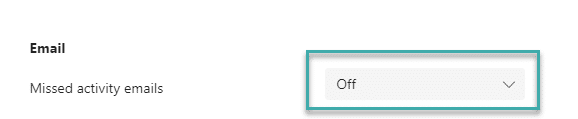
- Tutup dialog Pengaturan .
Nonaktifkan pemberitahuan Berita
Jika Anda adalah bagian dari tim besar atau saluran yang terus mengganggu Anda dengan popup spanduk di intisari berita harian atau hanya berita putus – Anda dapat dengan sopan mengurangi situasi tanpa meninggalkan Tim.
Lanjutkan sebagai berikut:
- Buka aplikasi Aktivitas Anda di menu sebelah kiri.
- Umpan Anda akan terbuka.
- dan temukan salah satu peringatan Berita yang mengganggu yang mungkin Anda dapatkan.
- Tekan ikon elipsis (…).
- Tekan Notifikasi Saluran.
- Setel tarik-turun Semua Postingan baru ke Nonaktif atau Hanya Tampilkan di Umpan. Perhatikan bahwa ini akan menekan semua pemberitahuan pop-up baru dari saluran atau hanya menampilkannya di Umpan Anda.
Mematikan pesan saat rapat
Beberapa orang bertanya apakah ada kemungkinan untuk menyembunyikan pemberitahuan dari Teams selama periode tertentu, misalnya selama rapat penting.
Masih belum ada solusi sempurna untuk itu, tetapi beberapa solusi,
Metode 1:
Pengaturan yang sangat diperlukan sekarang tersedia untuk menyembunyikan pratinjau pesan. Ini adalah fitur canggih yang berfungsi pada berbagai klien yang mungkin Anda gunakan (Desktop, ioS, Android, dll').
- Tekan avatar Tim Anda.
- Kemudian tekan Kelola Akun.
- Kemudian pilih tab Notifikasi .
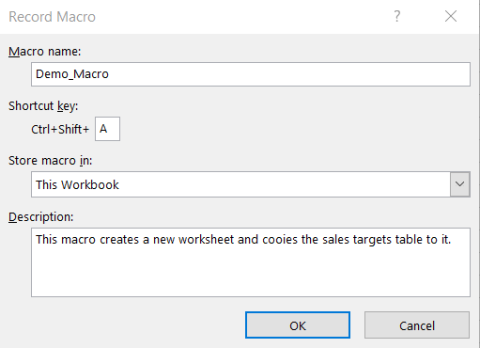
- Nonaktifkan pratinjau Tampilkan pesan dengan menggeser tombol ke kiri (seperti yang ditunjukkan di atas).
Metode 2:
Atur status Anda di Teams ke Jangan Ganggu , dan itu akan menekan pemberitahuan yang tidak mendesak atau yang berasal dari kontak prioritas Anda.
Anda dapat mengatur status Anda ke DRD baik dengan mengklik Avatar tim Anda dan kemudian mengatur statusnya; atau cukup dengan mengetik /drd di bilah pencarian panel atas.
Matikan notifikasi di Android
- Buka aplikasi Microsoft Teams di ponsel Android Anda.
- Klik ikon Menu di kiri atas aplikasi Teams.
- Klik Pengaturan.
- Pilih Notifikasi dan tekan tombol Aktivitas umum.
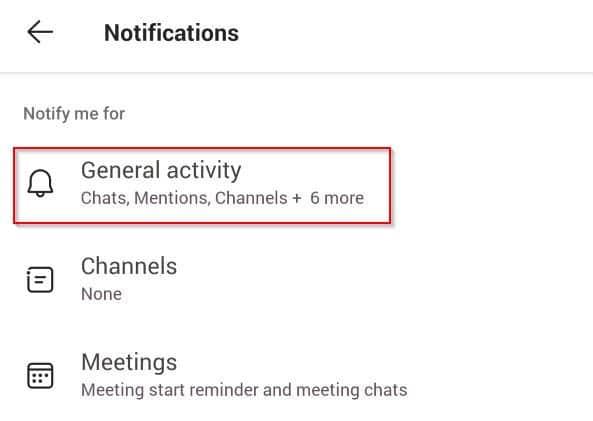
- Di sinilah Anda mengelola pengaturan notifikasi. Misalnya, kami memiliki opsi untuk menonaktifkan Panggilan, Obrolan, Rapat jika diperlukan
- Jika Anda tidak memerlukan pemberitahuan apa pun dari Microsoft Teams, lanjutkan dan matikan penggeser Perlihatkan Pemberitahuan.
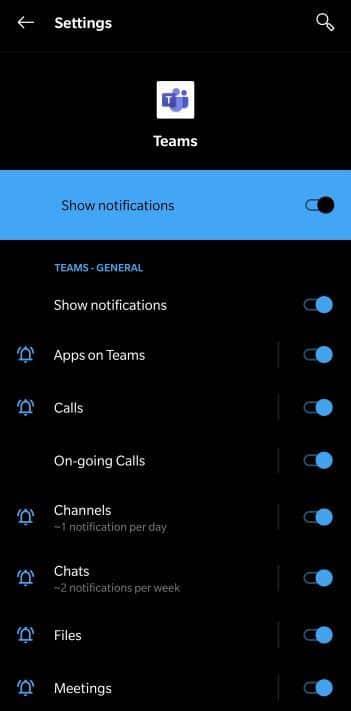
Jika ada pertanyaan, jangan ragu untuk memberi kami komentar. Sementara itu, nikmati Teams